هل ترغب في تعلم كيفية تثبيت Zabbix على أوبونتو لينكس؟ في هذا البرنامج التعليمي، ونحن ذاهبون لتظهر لك كيفية تثبيت وتكوين والوصول إلى زابكس على جهاز كمبيوتر يعمل أوبونتو لينكس.
• Ubuntu 18.04
• Ubuntu 19.04
• Ubuntu 20.04
• Zabbix 5.4.0
• MySQL 8.0
قائمة المعدات
هنا يمكنك العثور على قائمة المعدات المستخدمة لإنشاء هذا البرنامج التعليمي.
هذا الرابط سوف تظهر أيضا قائمة البرامج المستخدمة لإنشاء هذا البرنامج التعليمي.
Zabbix ذات الصلة البرنامج التعليمي:
في هذه الصفحة، ونحن نقدم الوصول السريع إلى قائمة من الدروس المتعلقة تثبيت Zabbix.
البرنامج التعليمي زابيكس 5.4 - التثبيت على أوبونتو لينكس
تثبيت خدمة قاعدة بيانات MySQl.
الوصول إلى سطر الأوامر خدمة الخلية.
إنشاء قاعدة بيانات تسمى zabbix.
إنشاء مستخدم قاعدة بيانات يسمى zabbix.
في مثالنا ، تم تعيين كلمة المرور kamisma123 للمستخدم المسمى zabbix.
إعطاء المستخدم الخلية اسمه zabbix إذن عبر قاعدة البيانات المسماة zabbix.
قم بتنزيل حزمة تثبيت Zabbix.
استيراد قالب قاعدة بيانات Zabbix داخل الخلية.
لقد انتهيت من تثبيت قاعدة بيانات Zabbix.
البرنامج التعليمي زابيكس 5.4 -- تثبيت خادم ويب
تثبيت خادم ويب أباتشي وجميع الحزم المطلوبة.
العثور على موقع ملف php.ini على النظام الخاص بك.
تحرير ملف php.ini.
نضع في اعتبارنا أن إصدار بي إتش بي الخاص بك وموقع الملف قد لا تكون هي نفسها من الألغام.
تعيين العناصر التالية على ملف php.ini:
تعيين المنطقة الزمنية الصحيحة إلى موقعك.
إعادة تشغيل خدمة الأباتشي.
كنت قد انتهيت من تثبيت خادم ويب أباتشي مع دعم بي إتش بي.
البرنامج التعليمي Zabbix الخادم - التثبيت على أوبونتو
تحميل وتثبيت حزمة GOLANG.
تم تثبيت برنامج GOLANG تحت المجلد / usr / المحلي.
من أجل العمل بشكل صحيح ، فإن برنامج GO يتوقع أن يكون النظام مجموعة من متغيرات البيئة.
دعونا إنشاء ملف لأتمتة تكوين متغيرات البيئة المطلوبة.
هنا هو محتوى الملف.
إعادة تشغيل جهاز الكمبيوتر الخاص بك.
تحقق مما إذا تم إنشاء متغيرات البيئة المطلوبة تلقائيًا.
هنا هو الناتج الصحيح:
إنشاء حساب لينكس للمستخدم Zabbix وتثبيت الحزم المطلوبة.
تجميع وتثبيت خادم Zabbix.
العثور على موقع ملف zabbix_server.conf.
هنا هو الملف الأصلي، قبل التكوين لدينا.
هنا هو الملف الجديد مع التكوين لدينا.
بدء تشغيل ملقم Zabbix.
الآن ، تحتاج إلى اختيار أي إصدار من عامل Zabbix تريد استخدامه.
استخدم الأمر التالي لبدء عامل Zabbix الافتراضي.
أو استخدم الأمر التالي لبدء عامل Zabbix 2 الجديد.
يبدو أن وكيل Zabbix 2 يعمل في المقدمة.
نقل كافة الملفات Zabbix الواجهة الأمامية إلى الدليل الجذر من تثبيت أباتشي الخاص بك.
تعيين إذن الملف الصحيح.
إعادة تشغيل خدمة أباتشي.
البرنامج التعليمي Zabbix 5.4 -- تركيب واجهة ويب
افتح متصفحك وأدخل عنوان IP لخادم الويب الخاص بك بالإضافة إلى / zabbix.
في مثالنا، تم إدخال عنوان URL التالي في المستعرض:
• http://192.168.100.10/zabbix
يجب تقديم واجهة تثبيت الويب Zabbix.
انقر على الزر التالي.
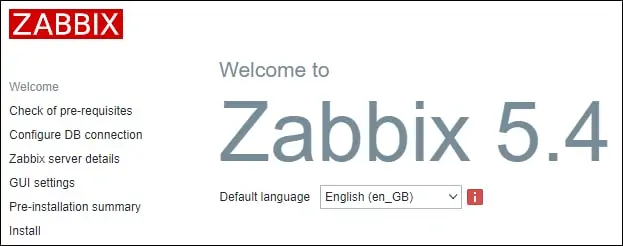
على الشاشة التالية، سيكون لديك للتحقق مما إذا تم تحقيق جميع المتطلبات.
انقر على الزر التالي.

أدخل معلومات قاعدة البيانات المطلوبة للاتصال بقاعدة بيانات Zabbix.
• المضيف: المضيف المحلي
• اسم المستخدم قاعدة البيانات: zabbix
• كلمة مرور قاعدة البيانات: kamisama123

على الشاشة التالية، عليك فقط النقر على الزر التالي.

في الشاشة التالية، حدد المنطقة الزمنية والنسق المطلوب.

الآن، نلقي نظرة على ملخص التكوين.
انقر على الزر التالي.

على الشاشة التالية، سيكون عليك النقر على زر "إنهاء".

أخيرًا ، سيتم تقديمك مع شاشة تسجيل الدخول Zabbix.
• Zabbix default username: Admin
• Zabbix default Password: zabbix

بعد تسجيل الدخول الناجح، سيتم إرسالك إلى لوحة معلومات Zabbix الجديدة.

تهانينا! تم الانتهاء من تركيب زابكس 5.4 بنجاح.
